1、首先笔记本开机,按F2进入BIOS界面。

2、按照图示点开Secure Boot,选中Secure Boot Enable,在右侧取消勾选Secure Boot Enable。
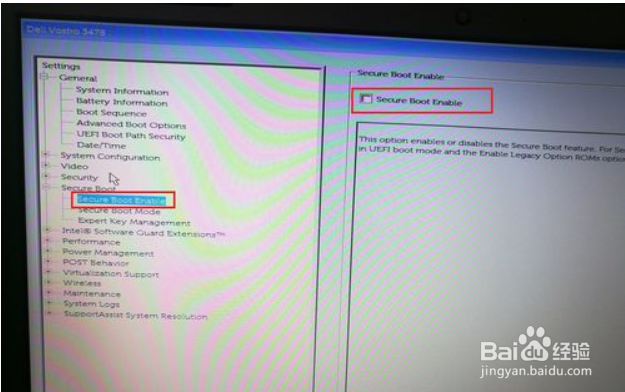
3、在右下角点击Apply保存,重启电脑,再次按F2进入BIOS。

4、按照图示选中Advanced Boot Options,右侧勾选Enable Legacy Option ROMs。
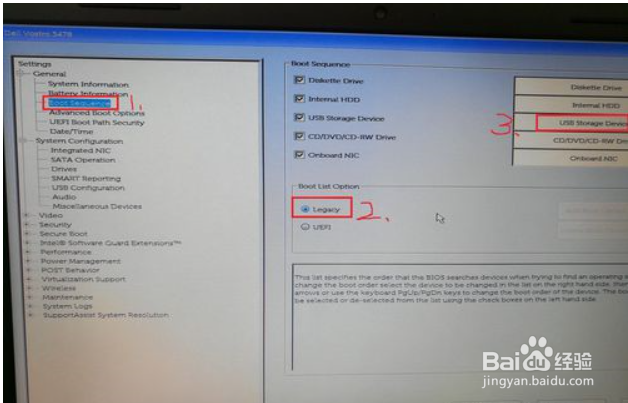
5、再选择图示1处:Boot Sequence,右侧选择Legacy,在图示3处出现U盘选项,将U盘选项上移到第一选项。

6、U盘设置为第一选项后,再次选择UEFI模式,此时,图示3处显示UEFI模式U盘启动,点击Apply保存,插入U盘启动盘,重启电脑,下面就可以正常安装Win8、Win10了。。。。
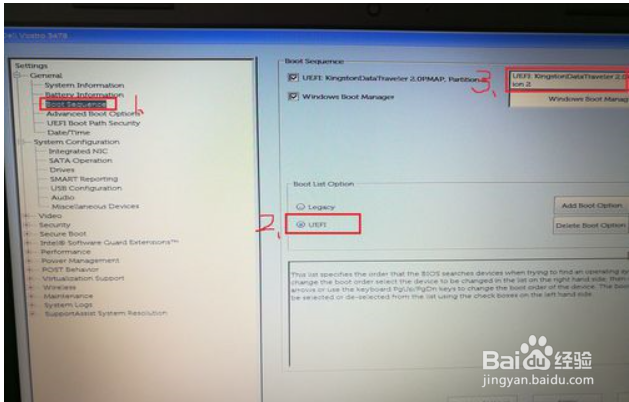
7、总结:1、首先笔记本开机,按F2进入BIOS界面。2、按照图示点开Secure Boot,选中Secure Boot En锾攒揉敫able,在右侧取消勾选Secure Boot Enable。3、在右下角点击Apply保存,重启电脑,再次按F2进入BIOS。4、按照图示选中Advanced Boot Options,右侧勾选Enable Legacy Option ROMs。5、再选择图示1处:Boot Sequence,右侧选择Legacy,在图示3处出现U盘选项,将U盘选项上移到第一选项。6、U盘设置为第一选项后,再次选择UEFI模式,此时,图示3处显示UEFI模式U盘启动,点击Apply保存,插入U盘启动盘,重启电脑,下面就可以正常安装Win8、Win10了。。。。
